Как сбросить пароль администратора WordPress в Localhost
Многие пользователи задают вопрос: как сбросить пароль администратора, работая на локальном сервере? Дело в том, что если у вас WordPress установлен на localhost, то восстановить утерянный пароль через e-mail невозможно. В этой статье вы узнаете что надо делать в таких ситуациях.
Почему восстановление пароля не работает на localhost?
Сам термин localhost cлужит для обозначения локального сервера, не доступного для широкой публики. Например, этим сервером может быть ваш компьютер. Многие пользователи устанавливают WordPress на локальный сервер, чтобы попробовать разные плагины, поиграть с дизайном или же просто научиться пользоваться самой системой. Если вам еще не доводилось пользоваться WordPress, то советуем почитать инструкцию как установить WordPress на свой компьютер, используя WAMP. Это если вы пользуетесь Windows. В случае же, если у вас Mac, то вам следует обратиться уже к инструкции как установить WordPress на Mac, используя MAMP.
И вот проблема, с которой сталкиваются многие новички: если вы забудете пароль администратора WordPress, работая с ним на localhost, то вам не удастся восстановить его обычным путем. Штука в том, что при стандартном восстановлении пароля вам высылается соответствующая ссылка на e-mail, однако эта функция по умолчанию выключена на локальных серверах, что, в свою очередь, значит, что вы не сможете получить ссылки по восстановлению пароля на свой адрес электронной почты. Однако не стоит отчаиваться – способ восстановить пароль WordPress на localhost все же существует.
Восстановить пароль администратора WordPress на localhost
Мы будем использовать phpMyAdmin, чтобы восстановить пароль на локальном сервере. Для этого сперва зайдите в панель управления phpMyAdmin, просто введя в адресную строку вашего браузера следующий адрес:
http://localhost/phpmyadmin/
От вас потребуют предоставить имя пользователя и пароль от MySQL. Обычно имя пользователя это root, а пароль вовсе отсутствует. Залогинившись, вам нужно будет выбрать вашу базу данных.
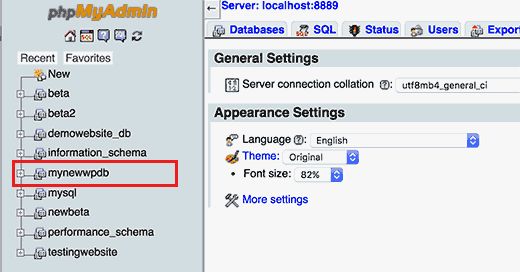
Как только вы выберете свою базу данных, вы сразу увидите список таблиц. Найдите таблицу с названием users и щелкните по ссылке Browse.
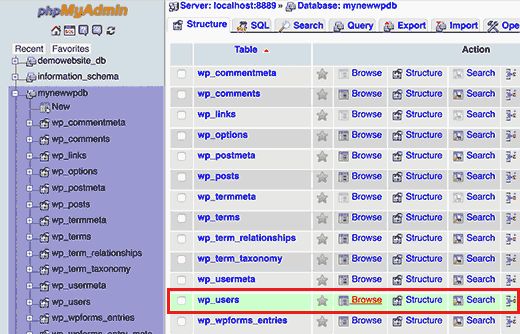
Теперь вы должны увидеть список сведений о пользователях, в котором кол-во ячеек зависит оттого, сколько пользователей зарегистрировано на вашем WordPress-сайте. Затем вам понадобится щелкнуть по ссылке Edit возле имени пользователя администратора.
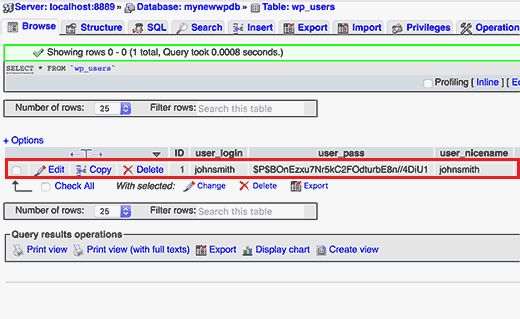
Это откроет форму, в которой вы можете редактировать информацию, помещенную в базе данных WordPress касательно этого пользователя.
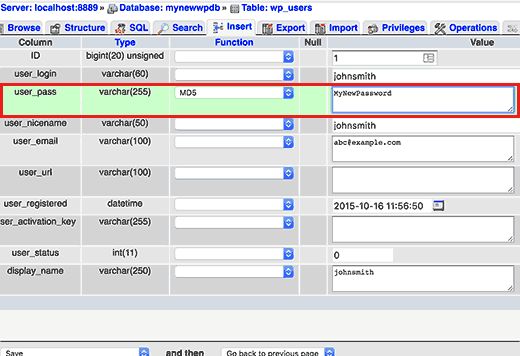
Пролистайте вниз до поля user_pass и введите новый пароль в колонку value. После этого вам надо выбрать MD5 в колонке function. Не забудьте после этого щелкнуть по кнопке Go внизу страницы, чтобы сохранить изменения.
Вот и все – теперь вы можете зайти на свой сайт WordPress, используя новый пароль. Если по каким-то причинам у вас не получается следовать вышеприведенной инструкции, то можете обратиться к инструкции как создать администратора WordPress, используя phpMyAdmin. Вам надо будет просто открыть соответствующий файл и вставить небольшой набор кода.
Надеемся, что эта статья помогла вам восстановить пароль от WordPress на localhost. Возможно. вам также захочется почитать инструкцию о том, как перенести свой блог WordPress на настоящий сайт в Интернете.
Наша специальность — разработка и поддержка сайтов на WordPress. Контакты для бесплатной консультации — [email protected], +371 29394520

Ответить
Хотите присоединиться к обсуждению?Не стесняйтесь вносить свой вклад!